Una dintre cele mai discutate neplăceri din Windows Vista sunt solicitările UAC care apar în mod constant atunci când încercați să faceți modificări de sistem. Este deosebit de iritant atunci când de multe ori trebuie să rulați un anumit instrument care necesită modul administrator pentru a rula. Din fericire, există un hack simplu pe care îl puteți face pentru a crea o comandă rapidă în modul administrator care nu solicită UAC.
Notă: Acest lucru ar trebui să funcționeze și pe Windows 7.
Acest lucru funcționează prin configurarea unei sarcini programate pentru a rula aplicația în modul Administrator și apoi configurarea unei comenzi rapide separate care spune sarcinii programate să ruleze. Dacă sună dificil, nu este adevărat ... urmați instrucțiunile de mai jos.
Notă: Deoarece trebuie să faceți clic printr-un prompt UAC pentru a configura sarcina programată, nu este într-adevăr o lacună de securitate.
Creați elementul de activitate programat
Deschideți Task Scheduler prin caseta de căutare din meniul Start (de obicei, puteți doar să tastați sarcină ), apoi faceți clic pe linkul „Creați sarcină” din partea dreaptă:
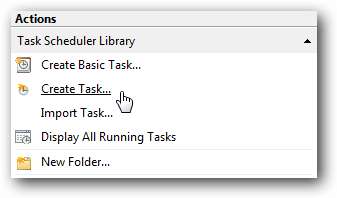
Primul lucru pe care trebuie să-l faceți este să dați sarcinii un nume scurt și simplu, de preferință fără spații în ea. Apoi bifați caseta pentru „Rulați cu cele mai mari privilegii” (foarte important)
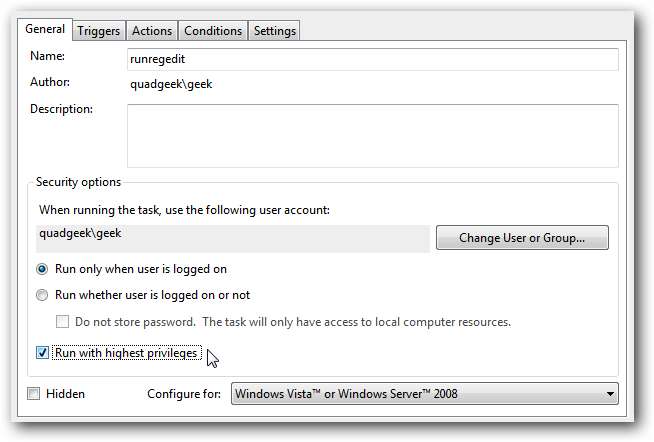
Acum comutați la fila Acțiuni, faceți clic pe butonul Nou, apoi navigați în jos la aplicația pe care încercați să o porniți.
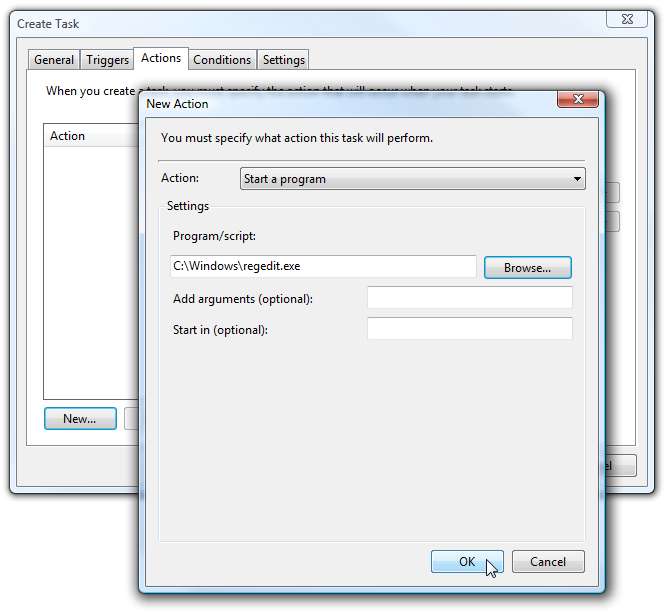
Închideți ferestrele de dialog făcând clic pe butonul OK, care ar trebui să creeze noua sarcină din listă. Puteți face clic dreapta pe el și puteți alege „Run” în acest moment, pur și simplu pentru a vă asigura că lansează aplicația așa cum vă așteptați.

În acest moment, configurarea sarcinilor noastre programate este finalizată, astfel încât să puteți închide acest lucru dacă doriți ... atâta timp cât vă amintiți numele pe care l-ați folosit pentru sarcină.
Creați o comandă rapidă pentru a porni sarcina
Faceți clic dreapta oriunde pe desktop și alegeți New \ Shortcut din meniu.

Acum, aici se întâmplă adevărata magie ... trebuie să adăugăm o comandă care va rula sarcina programată, trecând numele sarcinii pe care am folosit-o. După cum puteți vedea, am folosit runregedit ca nume pentru sarcină.
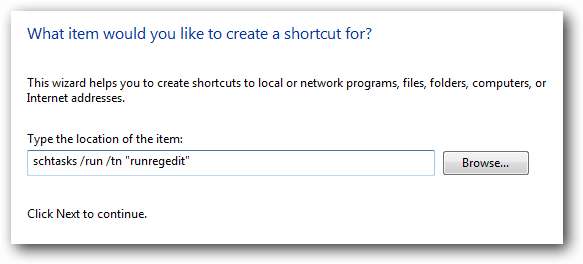
Asigurați-vă că introduceți numele sarcinii astfel, înlocuind literele cu majuscule pentru numele sarcinii dvs. (Nu este sensibil la majuscule și minuscule)
schtasks / run / tn „TASKNAMEINQUOTES”
Acum, dați comenzii rapide un nume util, apoi faceți clic pe următorul pentru ao crea.
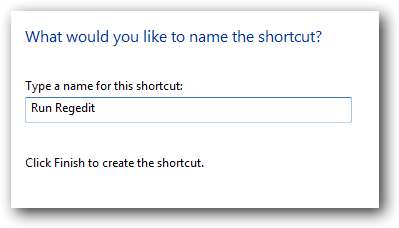
În acest moment ar trebui să aveți o comandă rapidă care va lansa aplicația în modul administrator.

Dar îl putem modifica mai mult ... deschideți proprietățile pentru comanda rapidă, apoi schimbați meniul derulant Run la „Minimizat” (pentru a ascunde utilitarul liniei de comandă schtasks), apoi faceți clic pe Schimbare pictogramă.
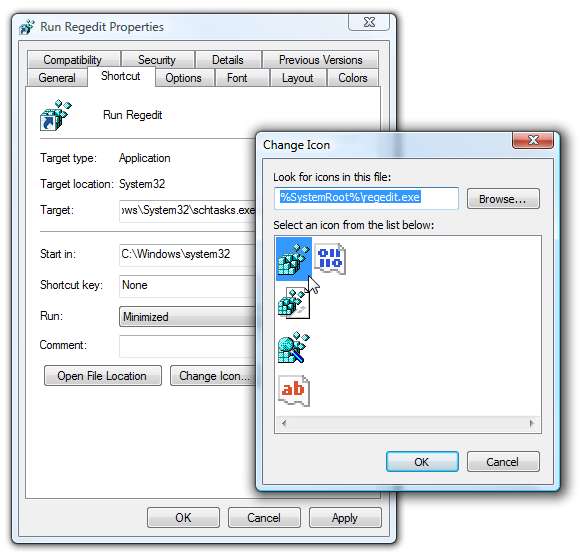
Cel mai simplu lucru de făcut este să navigați până la aplicația pe care o deschideți cu comanda rapidă ... și ar trebui să vedeți pictogramele aplicației în sine.

Deci, acum aveți o pictogramă plăcută care lansează o aplicație în modul Administrator ... fără nicio solicitare.







